[已更新] 如何修復 Windows 10 更新錯誤 0x80244022
![[已更新] 如何修復 Windows 10 更新錯誤 0x80244022 [已更新] 如何修復 Windows 10 更新錯誤 0x80244022](https://luckytemplates.com/resources1/images2/image-2014-0408150524266.png)
為了解決 Windows 10 更新錯誤 0x80244022,請參考有效的解決方案,例如運行疑難解答、檢查網絡設定等。
對於平面設計師和視覺藝術家來說,Windows 10 計算機上的色彩準確性絕對是至關重要的。如果在打印為物理產品後看起來完全不同,那麼完善您在屏幕上看到的外觀幾乎沒有用處。不幸的是,當在屏幕上呈現逼真的顏色時,這是一個普遍存在的問題。
顏色校準工具和設置已在內置顯示器控件和操作系統中突出顯示,以解決此問題。Windows 長期以來一直包含一個顏色校準實用程序,但奇怪的是,它被隱藏在 Windows 10 中。雖然功能的可查找性降低通常是即將棄用的跡象,但 Windows 10 顏色校準實用程序對於那些尋求最準確顏色的人來說仍然非常有用. 本文將向您展示在哪裡可以找到 Windows 10 中的顏色校準實用程序以及如何使用它。
如何在 Windows 10 中查找和使用顏色校準嚮導
要開始使用 Windows 10 的內置顏色校準實用程序,請轉到開始 > PC 設置 > 系統 > 顯示。向下滾動到多顯示器部分,然後單擊高級顯示器設置。
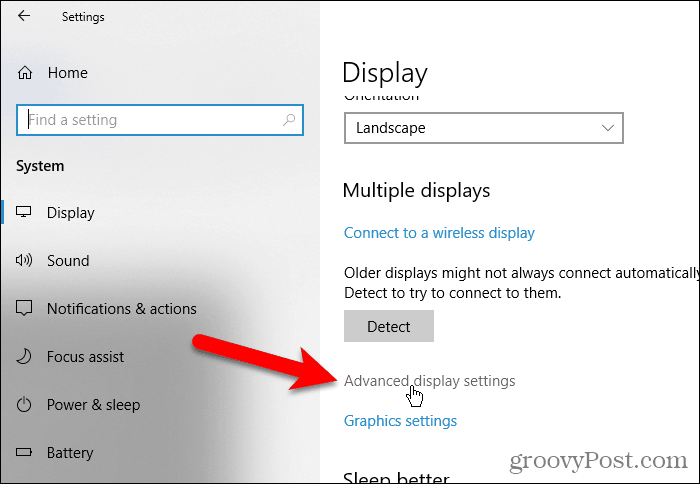
在高級顯示設置屏幕上,單擊顯示 1 的顯示適配器屬性鏈接。如果您有多個顯示器並且您當前使用的不是主顯示器,則此鏈接末尾的數字可能會有所不同。
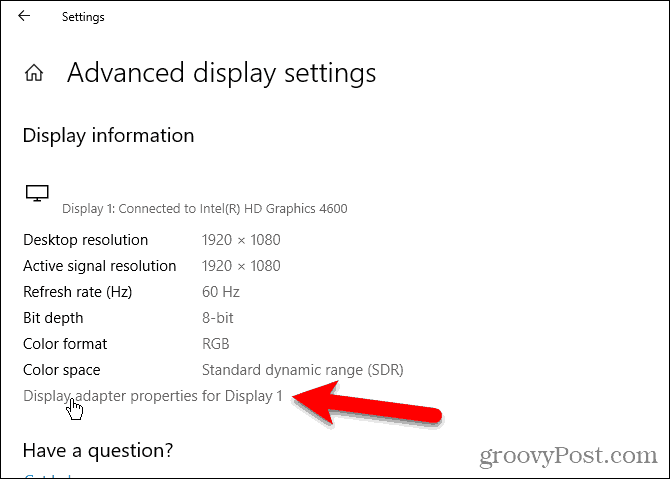
選擇色彩管理選項卡,然後單擊色彩管理...
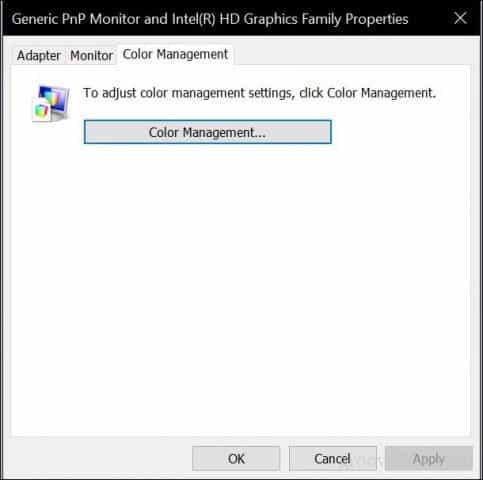
選擇高級選項卡,然後單擊校準顯示。
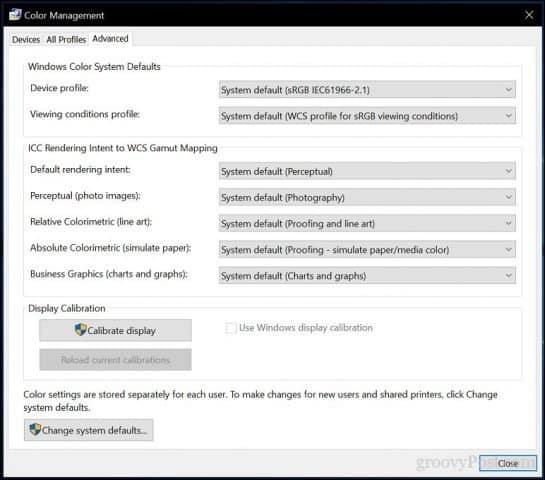
這將啟動顯示顏色校準嚮導。如果您不熟悉校準顯示器的顏色,請單擊鏈接如何校準顯示器?了解更多信息。
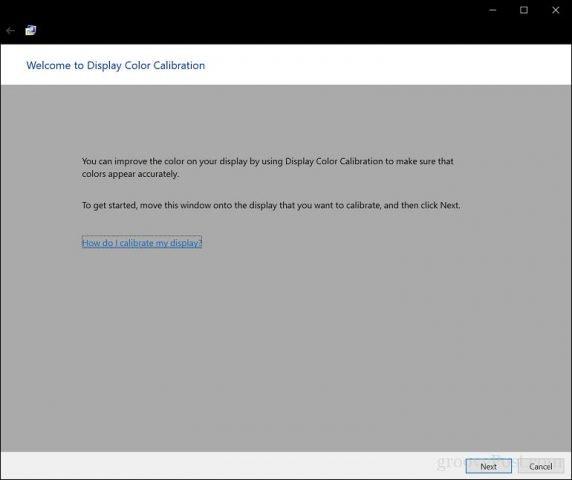
您的顯示器可以顯示的顏色數量取決於幾個因素,包括圖形適配器、您使用的顯示器類型以及界面。對於模塊化顯示器,建議您使用 DVI(數字視頻接口)以保證準確性。Windows 10 的校準工具主要集中在幾個方面:
準確性最終將取決於您自己的看法。單擊下一步開始調整。
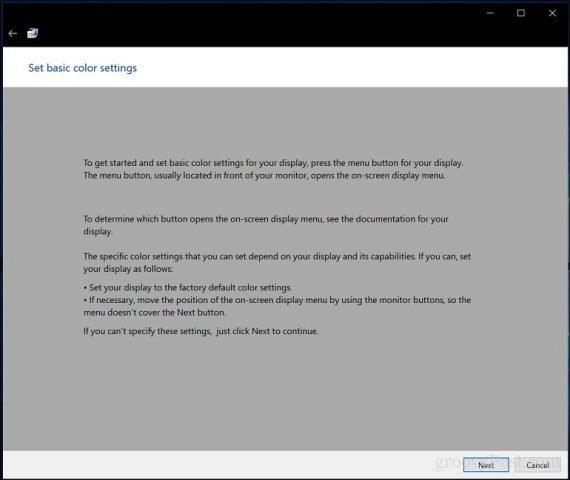
在進行更改之前,請按照說明重置顯示器的顯示顏色設置。這通常可以在顯示器的側面找到。單擊下一步。
伽瑪——紅色、綠色和藍色
您將進行的第一個修改是您的 gamma,正如我們之前提到的,它決定了基於紅色、綠色和藍色的顏色如何在屏幕上顯示。屏幕截圖中的示例顯示了您應該嘗試瞄準的目標。單擊下一步。
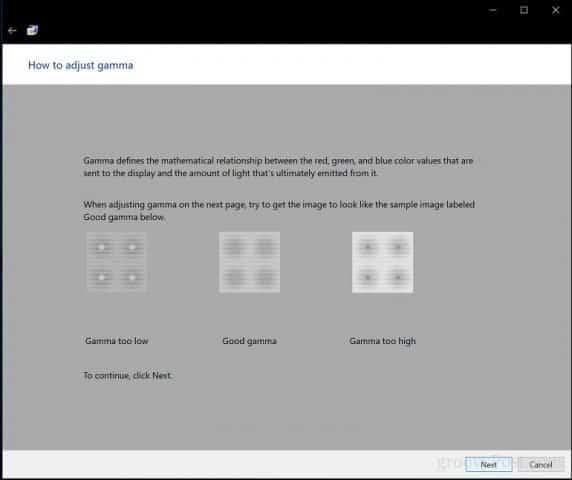
移動滑塊以降低微弱點的可見度。如果您無法辨別第一頁上的建議之間的差異,您可以單擊下一步或重置它,然後重試。
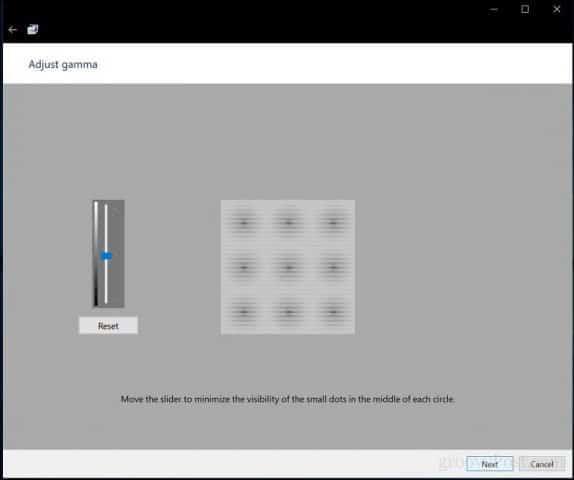
亮度和對比度
接下來的兩個顯示控件側重於亮度和對比度。對於顏色校準嚮導的這一部分,您建議在自然光環境中執行校準以獲得最佳效果。如果您沒有調整亮度的選項(使用筆記本電腦時可能會出現這種情況),您可以單擊跳過亮度和對比度調整。否則,單擊下一步。
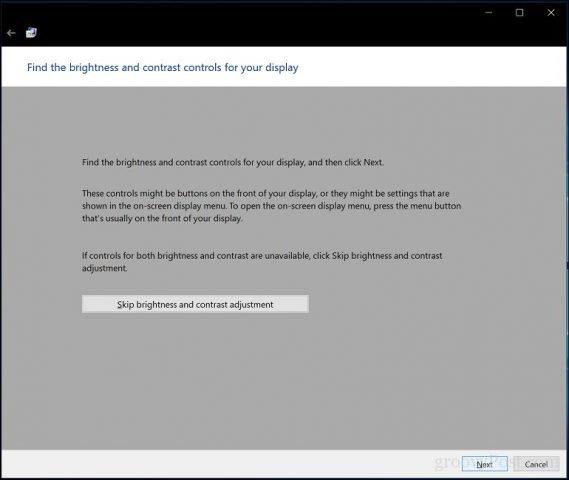
該嚮導提供了一個您應該嘗試實現的示例。單擊下一步。
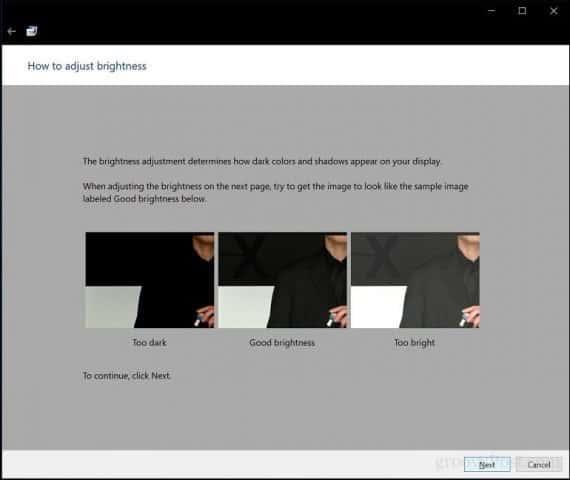
完成後單擊下一步。
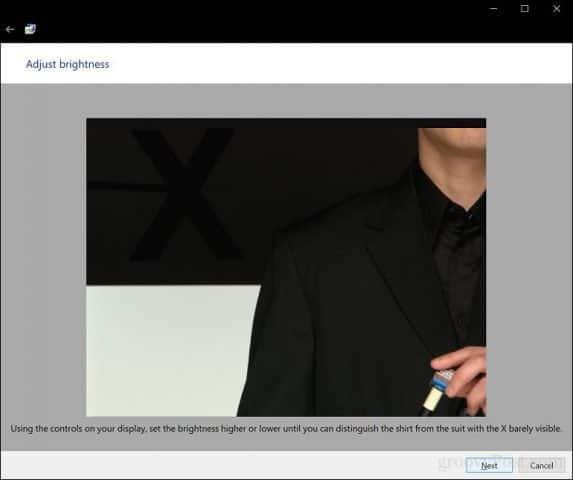
使用示例圖像作為參考重複相同的對比度過程。
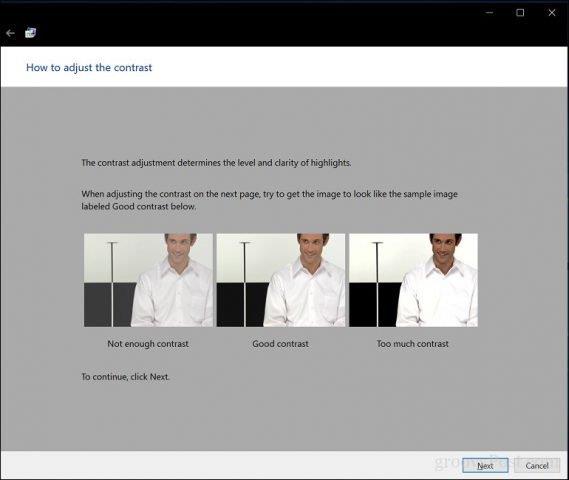
完成後單擊下一步。
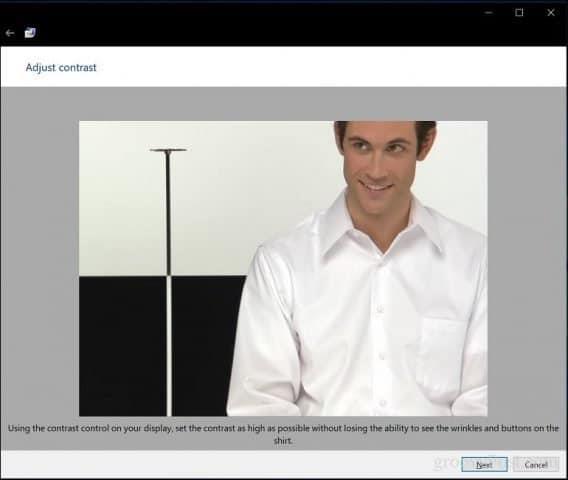
色彩均衡
顏色校準嚮導還可以幫助您在顯示特定灰度時調整顯示器的準確性。單擊下一步開始。
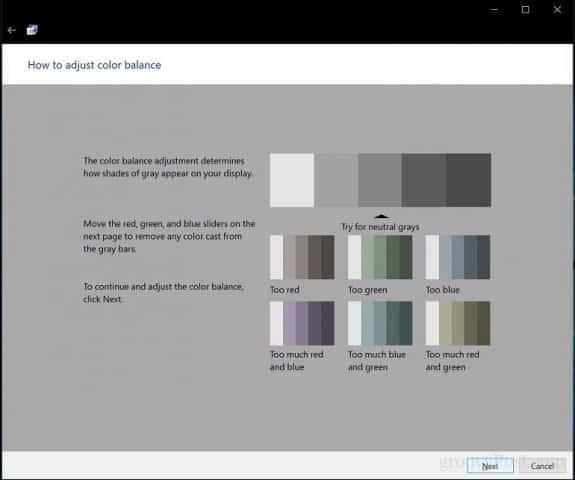
使用滑塊進行適當的調整。完成後單擊下一步。
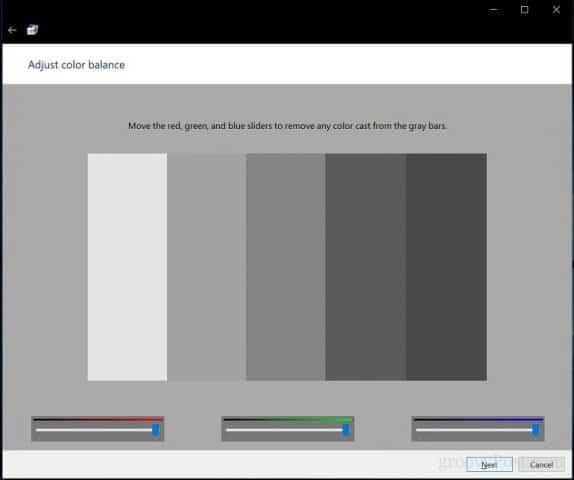
完成校准後,您可以將之前的設置與當前的修改進行比較。當然,您可以隨時返回並進行更改,但如果您滿意,請單擊完成以保存更改或取消以保留以前的設置。
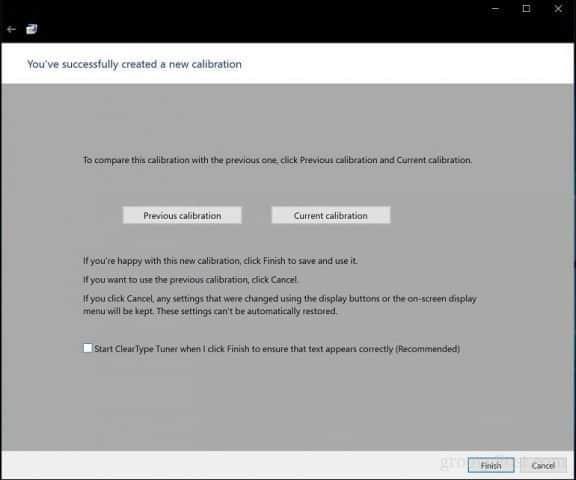
你有它; 您的顯示器現在設置為在打印內容時產生更準確的輸出並保證真實的生活結果。內置校準工具可能不是專業級的,但它們是一個良好的開端和更專業的校準器的補充。

您是否在色彩校準很重要的環境中工作?如果是這樣,請與我們分享您的經驗,以及一些提示和技巧。
為了解決 Windows 10 更新錯誤 0x80244022,請參考有效的解決方案,例如運行疑難解答、檢查網絡設定等。
唯一比觀看 Disney+ 更好的是和朋友一起觀看。通過本指南了解如何在 Discord 上流式傳輸 Disney+。
閱讀完整指南以了解如何解決 Windows 10 和 11 上的 Hamachi 無法獲取適配器配置錯誤,解決方案包括更新驅動程序、防火牆設置等
了解修復 REGISTRY_ERROR 藍屏錯誤 (0x00000051) 的有效方法,解決 Windows 系統中遇到的註冊表錯誤。
在 Roku 上調整聲音比使用遙控器向上或向下移動更多。以下是如何在 Roku 上更改音量的完整指南。
在 Roblox 中被禁止或踢出遊戲的錯誤代碼 267,按照以下簡單解決方案輕鬆解決...
面對 Rust 在啟動或加載時不斷崩潰,然後按照給出的修復並輕鬆停止 Rust 崩潰問題...
如果在 Windows 10 中遇到 Driver WudfRd failed to load 錯誤,事件 ID 為 219,請遵循此處給出的修復並有效解決錯誤 219。
發現修復此處給出的 Windows 10 和 11 上的未知軟件異常 (0xe0434352) 錯誤的可能解決方案
想知道如何修復 GTA 5 中的腳本掛鉤 V 嚴重錯誤,然後按照更新腳本掛鉤應用程序等修復,重新安裝 GTA 5 和其他




![如何修復 Roblox 錯誤代碼 267 [7 簡單修復] 如何修復 Roblox 錯誤代碼 267 [7 簡單修復]](https://luckytemplates.com/resources1/images2/image-6174-0408150822616.png)
![[已解決] 如何解決 Rust 不斷崩潰的問題? [已解決] 如何解決 Rust 不斷崩潰的問題?](https://luckytemplates.com/resources1/images2/image-6970-0408150808350.png)
![[已修復] 驅動程序 WudfRd 在 Windows 10 中無法加載錯誤 219 [已修復] 驅動程序 WudfRd 在 Windows 10 中無法加載錯誤 219](https://luckytemplates.com/resources1/images2/image-6470-0408150512313.jpg)

![[已解決] Grand Theft Auto V 中的“Script Hook V 嚴重錯誤” [已解決] Grand Theft Auto V 中的“Script Hook V 嚴重錯誤”](https://luckytemplates.com/resources1/images2/image-225-0408151048736.png)